A felhasználói információk beszúrása Word-dokumentumba
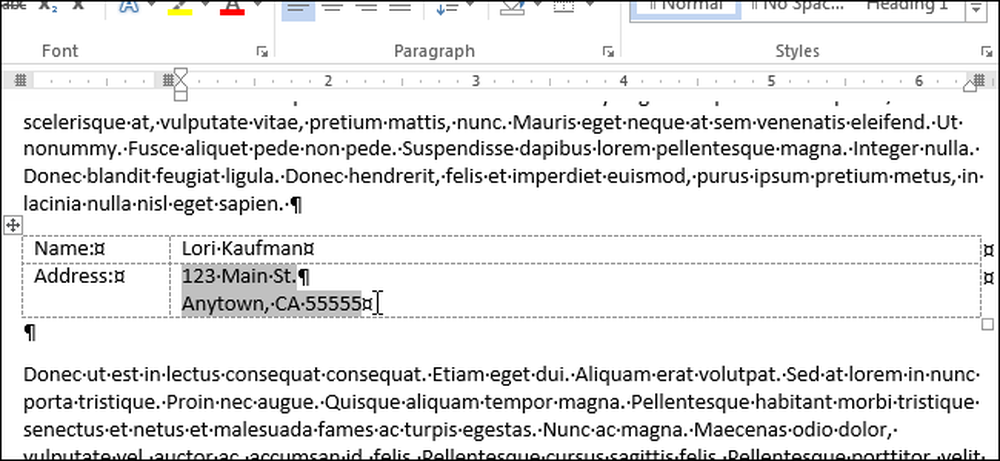
A Word telepítésekor meg kell adnia a nevét és kezdőbetűit. Ez a felhasználói információ a Wordben tárolódik, és automatikusan beillesztheti ezeket az információkat a dokumentumokba, például a boríték visszatérési címére.
Bemutattuk Önnek, hogyan állíthatja be a felhasználói információkat a Word programban (telepítés után), amely tartalmazza a nevét, kezdőbetűit és címét. A mezők segítségével beillesztheti ezt az információt egy dokumentumba, és automatikusan frissítheti azt, amikor frissíti a felhasználói információkat.
MEGJEGYZÉS: Ezt a funkciót illusztráljuk a Word 2013 használatával.
A felhasználói információknak a dokumentumhoz való hozzáadásához helyezze a kurzort arra a helyre, ahol az információt be kívánja helyezni. Ebben a példában a felhasználónevet és a címet egy táblázatba helyezzük. Kattintson a „Beszúrás” fülre.
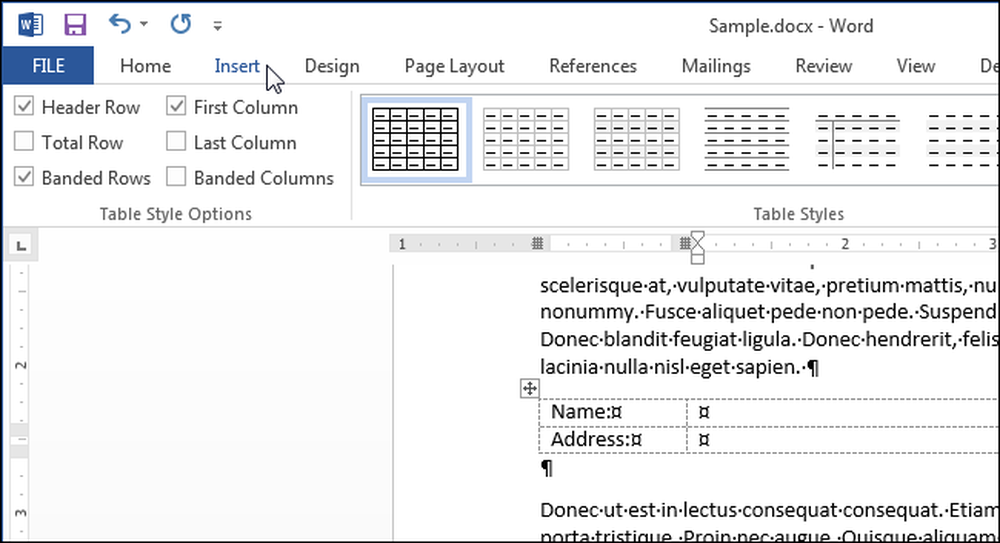
A „Beszúrás” fül „Szöveg” részében kattintson a „Gyors részek” gombra, és válassza ki a „Mező” elemet a felugró menüből.
MEGJEGYZÉS: Ha nem látja a „Gyors alkatrészek” gombot, akkor az ablak nem elég széles ahhoz, hogy megjelenítse a szöveges címkéket. Az alábbi gombon látható ikon megjelenik a „Szöveg” részben, és az egér mozgatása az ikon fölé jeleníti meg azt a képernyőmenüt, amely jelzi, hogy mi a gomb, ha a ScreenTips engedélyezve van.
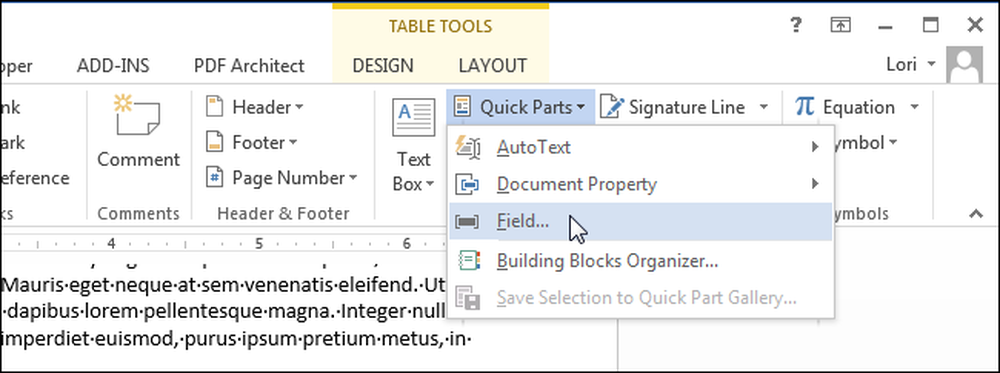
Megjelenik a „Field” párbeszédpanel. Az „Kérem, válasszon egy mezőt” alatti „Mezőnevek” listában válassza ki a „UserAddress”, „UserInitials” vagy „UserName” neveket. Példánkban először a felhasználói nevet helyezzük be, így a „UserName” -t választottuk. a „Mező tulajdonságai” feliratú „Formátum” listában megadhatja a mező formátumát. Ebben az esetben a „Title case” -t választottuk, így a név helyesen kerül aktiválásra, még akkor is, ha ez nem lett megadva. Kattintson az „OK” gombra a választások elfogadásához és a párbeszédablak bezárásához.
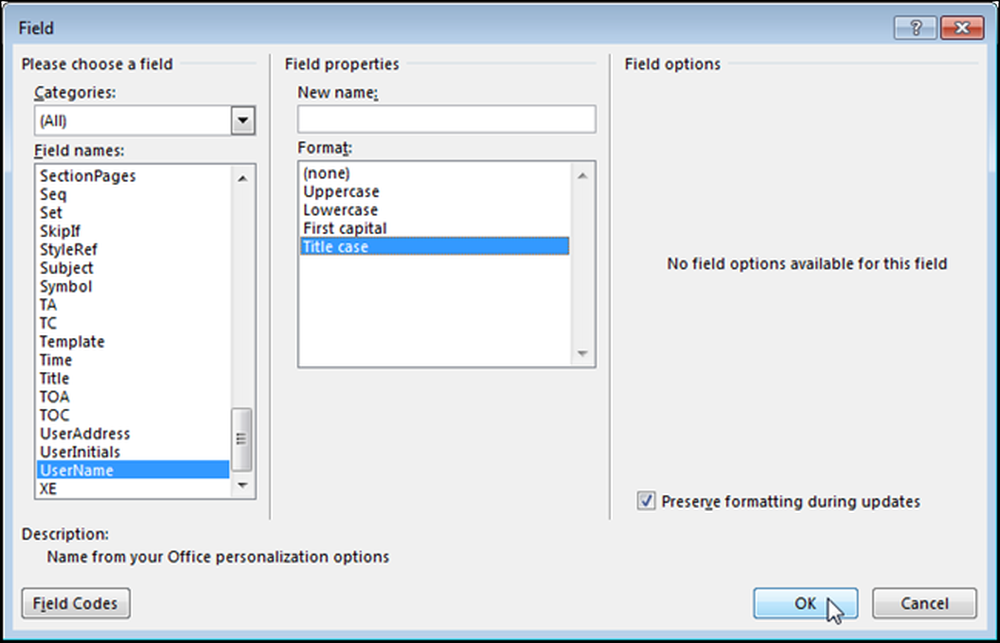
A felhasználó neve mezőként kerül a kurzorra. Ez azt jelenti, hogy ha megváltoztatja a felhasználói nevet a felhasználói információkban, akkor megváltozik a mező behelyezésének helye is.
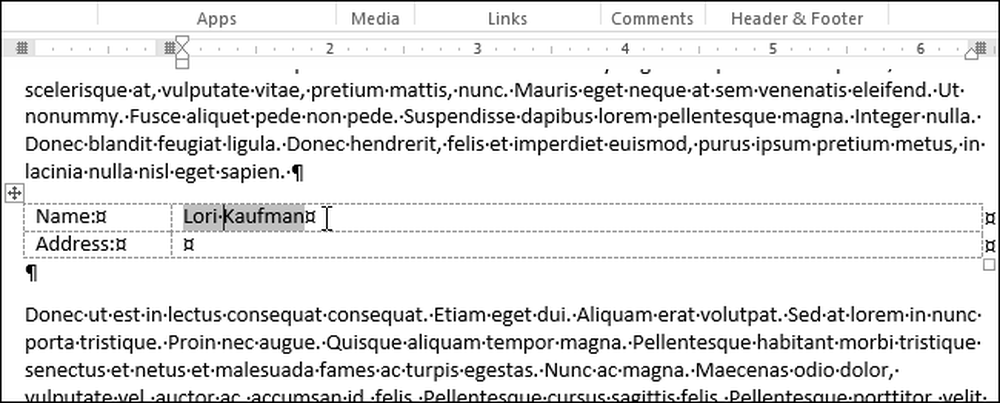
A cím beillesztéséhez tegye a kurzort a beilleszteni kívánt helyre, és kövesse a fent leírt eljárást, a „Felhasználónév” helyett a „Mezőnevek” listában válassza a „UserAddress” lehetőséget. Az eredménynek hasonlónak kell lennie a képhez a cikk elején.




